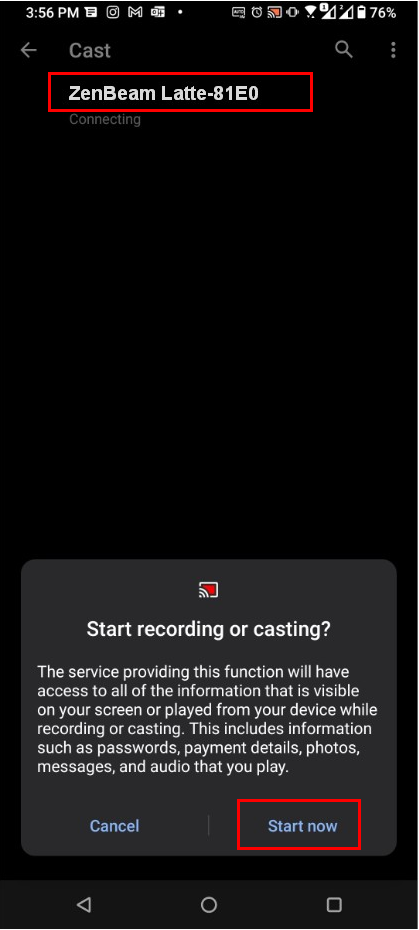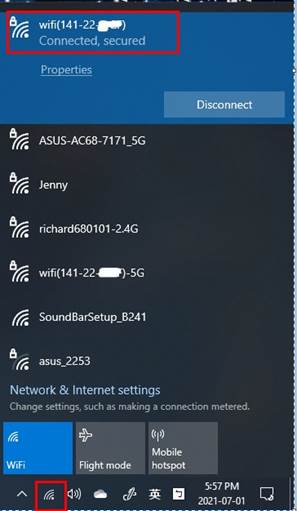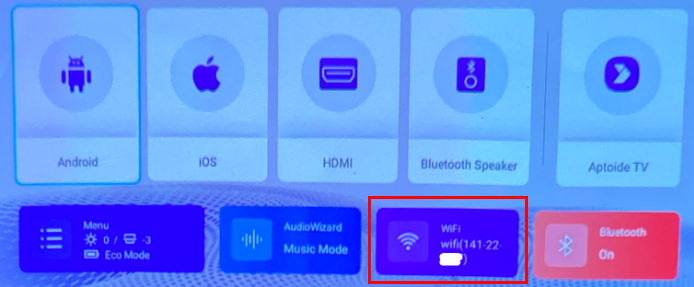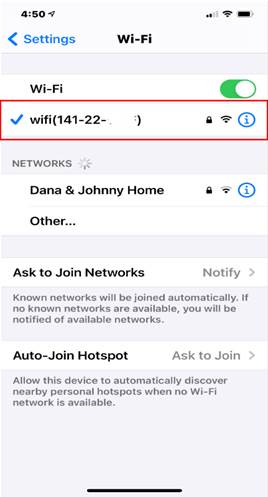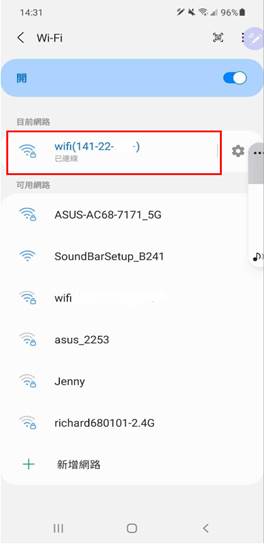[Projector] Método de proyección ASUS Latte L1
[Projector] Método de proyección ASUS Latte L1

B. Método de proyección de duplicación inalámbrica
2. Método de proyección del teléfono (duplicación inalámbrica)
B. Método de proyección de Android:
Método de proyección A.HDMI:
1. El HDMI de Latte L1 se puede conectar al HDMI en el NB / PC
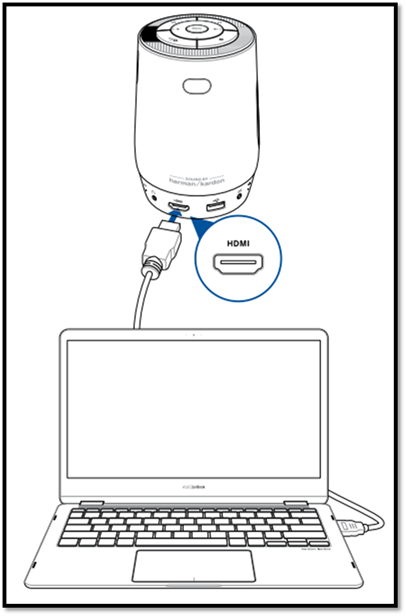
2. Seleccione HDMI en el menú
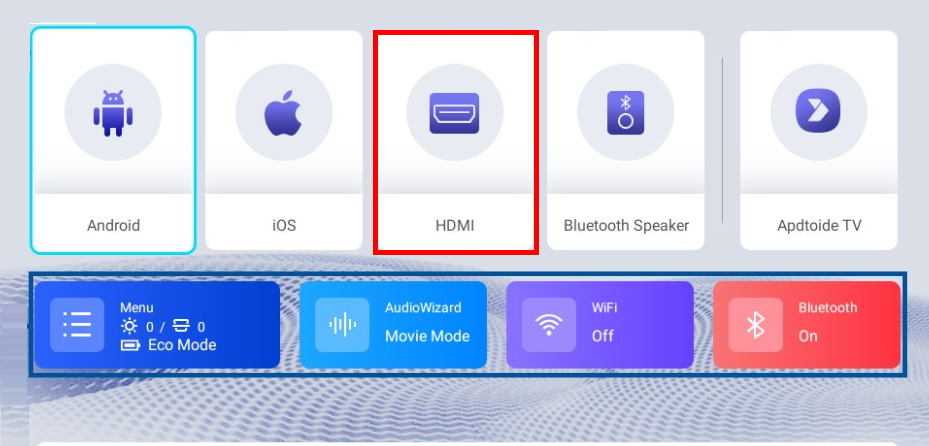
B. Método de proyección de duplicación inalámbrica:
1. Primero, tanto Latte L1 como NB/PC necesitan estar en el mismo router Wifi
|
NB/PC: wifi: |
Latte L1 : wifi |
|
|
|
2.Abra el navegador  (Microsoft Edge) para la duplicación inalámbrica
(Microsoft Edge) para la duplicación inalámbrica
3. escoger... >más herramientas->Cast medios al dispositivo
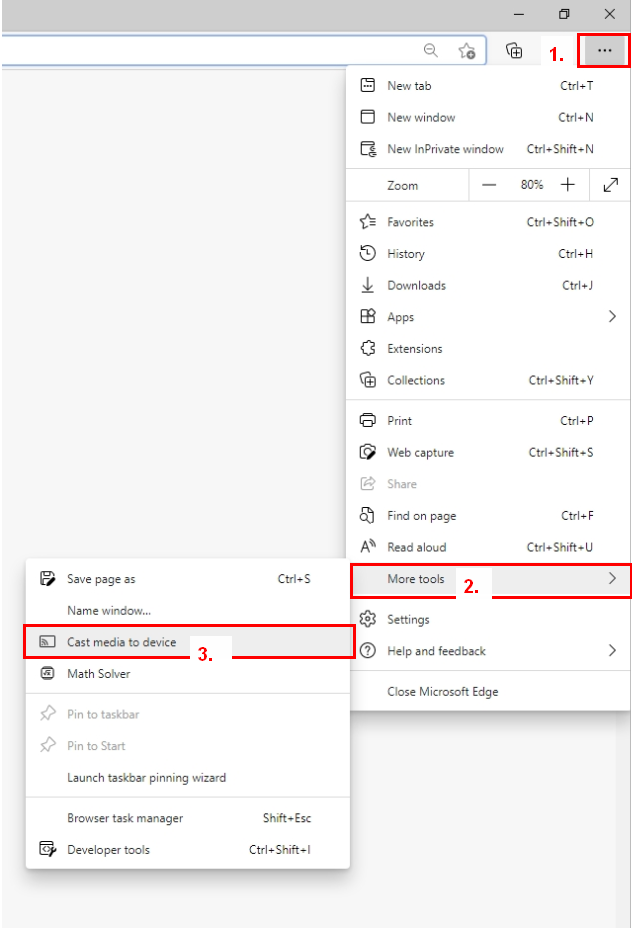
4. Seleccione ZenBeam Latte-81E0 casting
2.select Fuentes: Cast tab / Cast desktop / Cast file
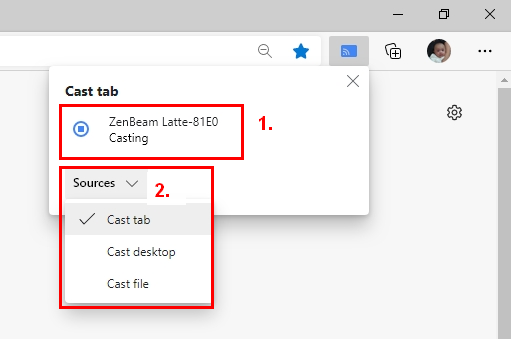
Nota: Si cambia la "fuente", se recomienda volver a hacer clic en ZenBeam Latte-81E0 Casting; Puede resolver el problema de la pantalla de conmutación
1. O selecciona el navegador  Google Chrome Browser para la duplicación inalámbrica.
Google Chrome Browser para la duplicación inalámbrica.
1.Selecciona herramientas... Cast...
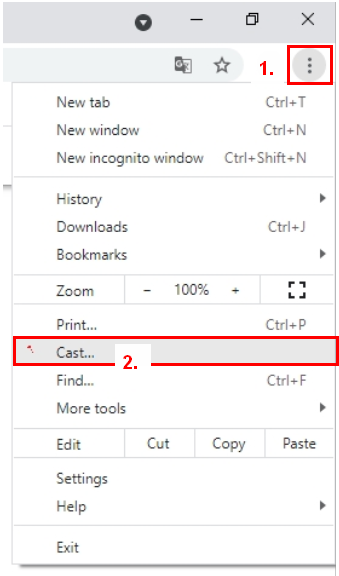
4. Seleccione "ZenBeam Latte-81E0 Casting"
2.select Fuentes: Cast tab / Cast desktop / Cast file
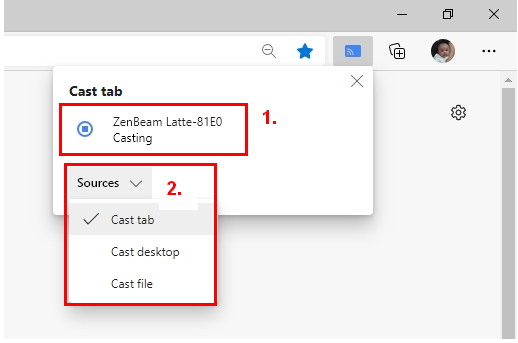
Nota: Si cambia la "fuente", se recomienda volver a hacer clic en ZenBeam Latte-81E0 Casting; Puede resolver el problema de la pantalla de conmutación
2. Método de proyección del teléfono (duplicación inalámbrica)
*iOS V9.0 (o una versión más reciente) .
1. Primero, tanto Latte L1 como IPhone deben estar en el mismo router Wifi
|
IPhone :wifi: |
Latte L1 : wifi |
|
|
|
2. Deslice el dedo hacia abajo desde la parte superior de la pantalla y seleccione "Screen Mirroring"
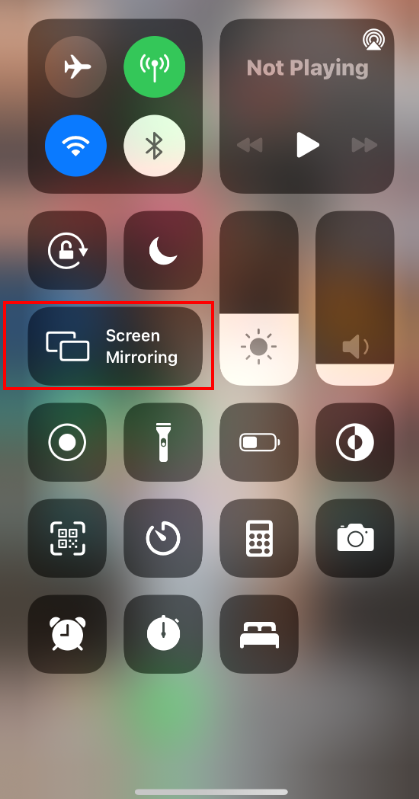
3.Seleccione ZenBeam Latte-81E0 o Deje de reflejar
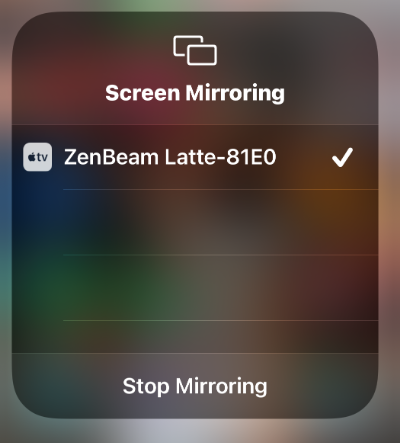
B. Método de proyección de Android:
*Android V5.0 (O una versión más reciente) .
1. Primero, tanto Latte L1 como el teléfono Android deben estar en el mismo router wifi
|
Android phone : wifi: |
Latte L1 :wifi |
|
|
|
4. Deslice el dedo hacia abajo desde la parte superior de la pantalla y seleccione "Screen Cast"
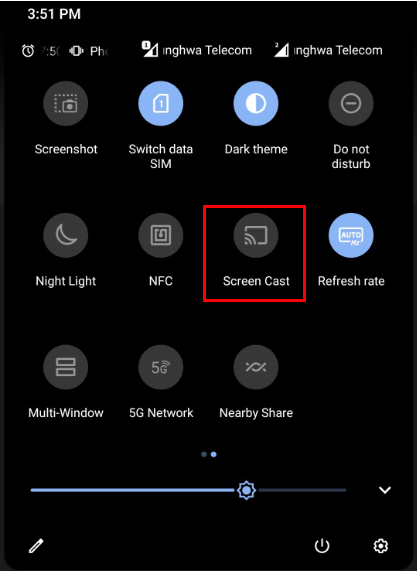
3. Seleccione ZenBeam Latte-81E0 y seleccione "Comenzar ahora"